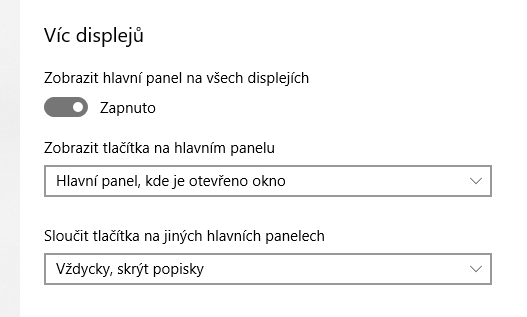3 tipy, jak nejlépe nastavit hlavní panel ve Windows 10 pro dva monitory
Pokud pracujete současně na dvou monitorech, správně si ve Windows 10 nastavte chování hlavního panelu. Ovládání pak bude mnohem příjemnější a bez zbytečného překlikávání oken i svižnější.
Jděte do Nastavení -> Přizpůsobení -> Hlavní panel. Vpravo si narolujte na část „Víc displejů“.
- Rozhodně zapněte „Zobrazit hlavní panel na všech displejích“, protože když na jednom z monitorů spustíte aplikaci, určitě ji chcete vidět na dolním hlavním panelu daného monitoru.
- Volbu „Zobrazit tlačítka na hlavním panelu“ nastavte na „Hlavní panel, kde je otevřeno okno“. To způsobí, že na dolním panelu uvidíte jen ty aplikace, které máte na daném monitoru, je to přehlednější a snadno se tak vyznáte, co kde máte. Navíc se nebudou seskupovat s druhým monitorem, což je přesně to, co chcete. Pokud máte webový prohlížeč otevřený na obou monitorech, tak je zbytečně matoucí, abyste po najetí myši na dolní ikonu na hlavním monitoru viděli dva náhledy aplikace (zbytečně to zdržuje při výběru požadovaného okna).
- A nakonec „Sloučit tlačítka na jiných hlavních panelech“ nastavte na „Vždycky, skrýt popisky“. Protože popisky jsou netřeba, ikony plně dostačují.